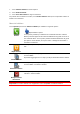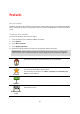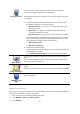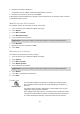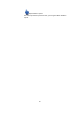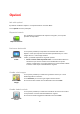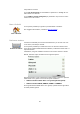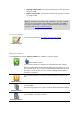User manual
66
Info sulle opzioni
È possibile modificare l'aspetto e il comportamento di TomTom Rider.
Tocca opzioni nel menu principale.
Risparmio batteria
Risparmio batteria
Per modificare le impostazioni di risparmio energetico, tocca questo
pulsante sul dispositivo.
Preferenze luminosità
Preferenze lumi-
nosità
Tocca questo pulsante per impostare la luminosità dello schermo.
Sposta i cursori per impostare la luminosità separatamente per i colori
mappa diurni e i colori mappa notturni.
Inoltre, è possibile impostare la seguente opzione:
Passa a visione notturna quando è buio - TomTom Rider utilizza un
fotosensore per rilevare il livello di luce ambientale. Se questa
opzione è selezionata, con il calare della luce il TomTom Rider utilizza
la visione notturna per la Visualizzazione di guida.
Cambia colori mappa
Cambia colori
mappa
Tocca questo pulsante per selezionare gli schemi visione per i colori
della mappa diurni e notturni.
Tocca Avanzate per scorrere ogni singolo schema visione.
Puoi scaricare altri schemi visione utilizzando TomTom HOME.
Cambia simbolo veicolo
Cambia simbolo
veicolo
Tocca questo pulsante per selezionare il simbolo del veicolo che mostra
la tua posizione corrente nella Visualizzazione di guida.
Puoi scaricare simboli aggiuntivi utilizzando TomTom HOME.
Opzioni